文章详情页
Win11pin不可用进不去桌面怎么办?
浏览:2日期:2022-07-11 18:33:34
很多用户跟小编反应说自己更新win11之后出现了pin不可以用,导致电脑桌面进不去。应该是pin值的设置出现了问题,下面我们就来看看win11pin不可用进不去桌面的详细解决方法,感兴趣的用户可以一起看看。
win11pin不可用进不去桌面怎么办:
1、首先按下快捷键“win+r”打开运行,输入regedit回车。
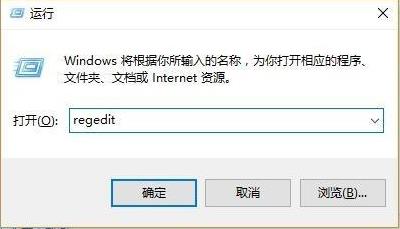
2、然后依次打开注册表:
HKEY_LOCAL_MACHINESOFTWAREPoliciesMicrosoftWindowsSystem。

3、添加注册表值,将其改为“allowdomainpinlogon”把值设置为1。
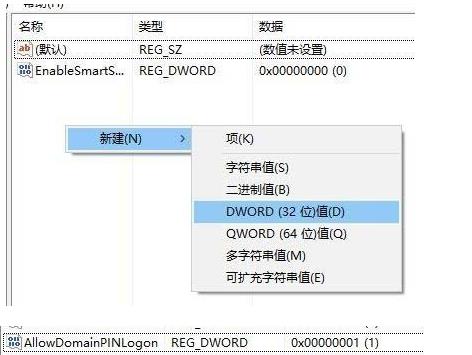
4、最后设置指纹和pin码,依次点击“设置—》账户—》登录选项”即可成功使用。
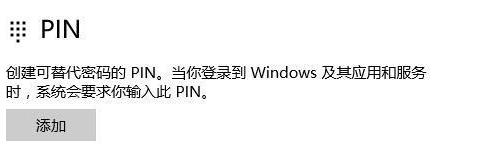
以上就是win11pin不可用进不去桌面的解决方法了。
相关文章:
1. 中兴新支点操作系统全面支持龙芯3A3000 附新特性2. Windows Modules Installer Worker是什么进程?硬盘占用100%的原因分析3. VMware Workstation虚拟机安装VMware vSphere 8.0(esxi)详细教程4. Win10系统如何阻止一切弹窗广告?Win10系统阻止一切弹窗广告办法5. 通过修改注册表来提高系统的稳定安全让计算机坚强起来6. 如何在电脑PC上启动Windows11和Linux双系统7. win XP系统的电脑无法连接苹果手机怎么解决8. Win10重置后驱动要重新装吗?Win10重置后驱动还在吗?9. 鼠标怎么设置为左手? deepin20左手鼠标设置方法10. Windows 注册表LastKey键值的设置技巧
排行榜

 网公网安备
网公网安备